Обязательно загрузите DirectX, совместимый с вашим устройством.
- Если вы устанавливаете драйверы вручную, загрузите файлы драйверов с официального сайта производителя.
- Не перегружайте компьютер сложными задачами, чтобы предотвратить появление BSOD.
- Вам следует подумать о переустановке Windows только после того, как все усилия по устранению неполадок оказались тщетными.
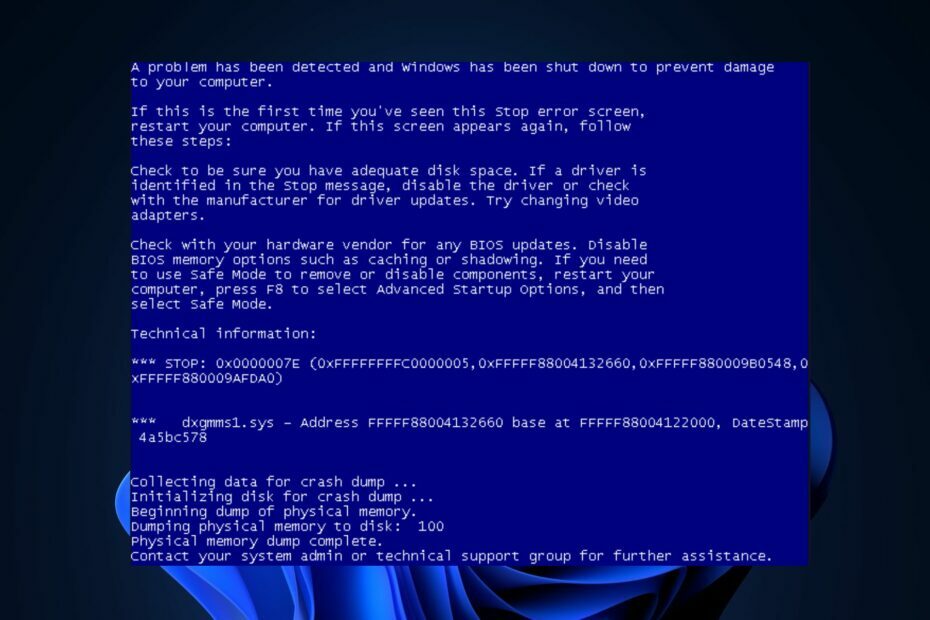
ИксУСТАНОВИТЕ, НАЖИМАЯ НА СКАЧАТЬ ФАЙЛ
Это программное обеспечение исправит распространенные компьютерные ошибки, защитит вас от потери файлов, вредоносного ПО, аппаратного сбоя и оптимизирует ваш компьютер для достижения максимальной производительности. Исправьте проблемы с ПК и удалите вирусы прямо сейчас, выполнив 3 простых шага:
- Скачать инструмент восстановления ПК Restoro который поставляется с запатентованными технологиями (патент доступен здесь).
- Нажмите Начать сканирование чтобы найти проблемы Windows, которые могут вызывать проблемы с ПК.
- Нажмите Починить все для устранения проблем, влияющих на безопасность и производительность вашего компьютера.
- Restoro был скачан пользователем 0 читателей в этом месяце.
Dxgmms1.sys — это файл системного драйвера Microsoft DirectX Graphics MMS, но иногда этот безвредный файл может вызвать ошибку BSoD. В этой статье мы объясним его функции и предоставим необходимые шаги, которые помогут вам отключить или исправить его.
- Что такое dxgmms1.sys и почему он вызывает BSoD?
- Как исправить dxgmms1.sys?
- 1. Обновите графический драйвер
- 2. Обновите свой BIOS
- 3. Отключить встроенную видеокарту
- 4. Выполнение сканирования SFC и DISM
- 5. Выполните чистую установку Windows
Что такое dxgmms1.sys и почему он вызывает BSoD?
Как мы упоминали выше, dxgmms1.sys — это связанный с DirectX файл, который Windows развертывает для управления графикой вашего ПК. Файл полностью безопасен и не представляет угрозы для вашего компьютера.
Однако, по-видимому, ни с того ни с сего система падает в BSoD, указывающем прямо на dxmms1.sys. Вот некоторые возможные причины:
- Устаревший или поврежденный графический драйвер - BSoD и этот конкретный сбой файла dxgmms1.sys в основном связаны с проблемами графического драйвера. Обновление графического драйвера устранит проблему.
- Конфликт видеокарты – Если у вас есть дискретная графическая карта, она может конфликтовать с существующим интегрированным графическим процессором Intel и привести к сбою системы. Отключение встроенного графического процессора решит проблему.
- Повреждение системного файла - Повреждение системных файлов является одной из других возможных причин, и некоторые специальные проверки могут быстро решить проблему.
Теперь, когда мы знаем, что вызывает проблемы с dxgmms1.sys, давайте попробуем исправить или отключить его.
Как исправить dxgmms1.sys?
Прежде чем мы перейдем к более продвинутым решениям, вот несколько быстрых исправлений, которые вы можете попробовать:
- Перезагрузите компьютер
- Удалите и переустановите Direct X. Вот подробное руководство по как установить директкс
- Установите все последние обновления Windows
- Запустите средство устранения неполадок Windows
Если ни один из этих предварительных шагов не помог вам, решения, приведенные ниже, помогут.
1. Обновите графический драйвер
- Щелкните правой кнопкой мыши Начинать кнопку и выберите Диспетчер устройств.
-
Развернуть Видеоадаптеры выбор, щелкните правой кнопкой мыши драйвер и выберите Обновить драйвер.
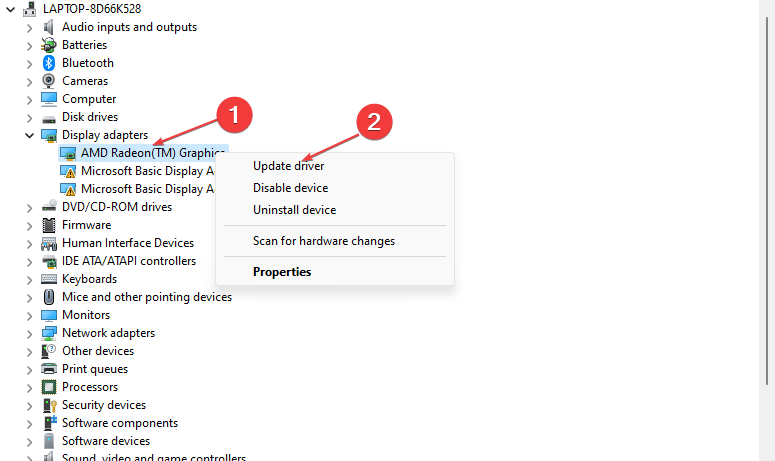
- Выберите вариант Автоматический поиск драйверов.
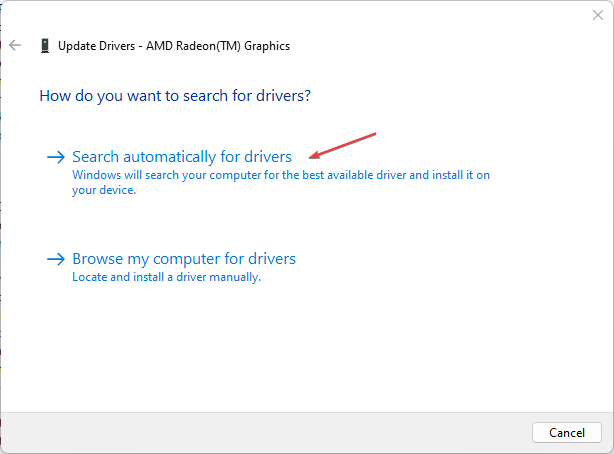
- Подождите, пока Windows найдет и установит доступные обновления, и перезагрузите компьютер.
Ошибка dxgmms1.sys связана с графикой; причиной ошибки может быть устаревшая видеокарта. Обновление карты гарантирует, что ошибка будет исправлена.
Совет эксперта:
СПОНСОР
Некоторые проблемы с ПК трудно решить, особенно когда речь идет о поврежденных репозиториях или отсутствующих файлах Windows. Если у вас возникли проблемы с исправлением ошибки, возможно, ваша система частично сломана.
Мы рекомендуем установить Restoro, инструмент, который просканирует вашу машину и определит, в чем проблема.
кликните сюда скачать и начать ремонт.
Чтобы убедиться, что у вас установлена новейшая версия драйвера, посетите веб-сайт производителя видеокарты и загрузите драйвер вручную.
Еще одна возможность обновить графический процессор — использовать специализированное приложение, такое как DriverFix. который может помочь вам автоматически получать лучшие обновления из своей базы данных после тщательного сканирования процесс.
⇒Получить DriverFix
2. Обновите свой BIOS
ПРИМЕЧАНИЕ
Это деликатная процедура. Установка неправильного программного обеспечения BIOS может привести к повреждению вашего ПК, поэтому, если вы не слишком уверены в своих действиях, доверьте это специалисту.
- Посетите веб-сайт производителя материнской платы, загрузите последнюю версию программного обеспечения BIOS для своего устройства и скопируйте его на флэш-накопитель USB.
- Открой Начинать меню и нажмите кнопку Власть кнопка.
- Держите Сдвиг ключ и выберите Перезапуск вариант.
- После перезагрузки выберите Устранение неполадок.
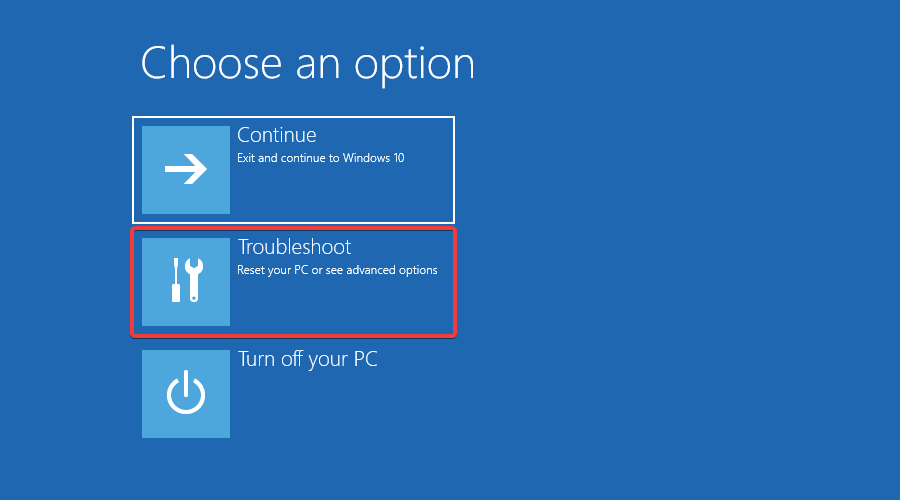
- Теперь выберите Расширенные настройки и выберите Настройки прошивки UEFI.
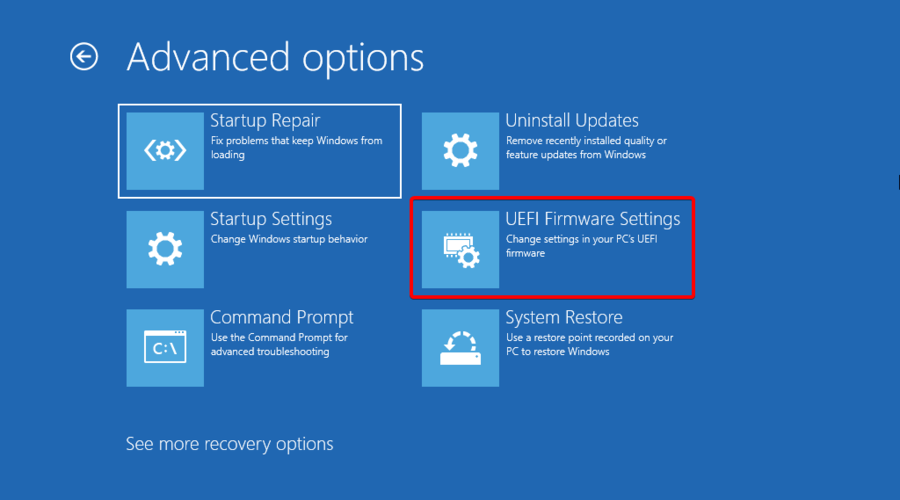
- После того, как вы выберете Перезапуск кнопку, ваш компьютер должен загрузиться в BIOS.
- Теперь найдите вариант обновления BIOS и выберите его.
- Вам будет предложено выбрать файл обновления BIOS, поэтому выберите его на USB-накопителе и продолжите обновление.
Для получения дополнительной информации, вот подробная статья, показывающая вам лучший способ обновить биос.
- Что такое угловая привязка мыши и почему вы должны ее включить
- UiSeAgnt.exe: что это такое и следует ли его отключить?
- Исправлено: для запуска этой программы требуются следующие компоненты
- Не могу установить DirectX в Windows 10: 7 способов исправить это
3. Отключить встроенную видеокарту
- Щелкните правой кнопкой мыши Окна значок и выберите Диспетчер устройств.
- Найдите Видеоадаптеры выбора, щелкните правой кнопкой мыши встроенный графический процессор, выберите «Отключить устройство» и нажмите Да.
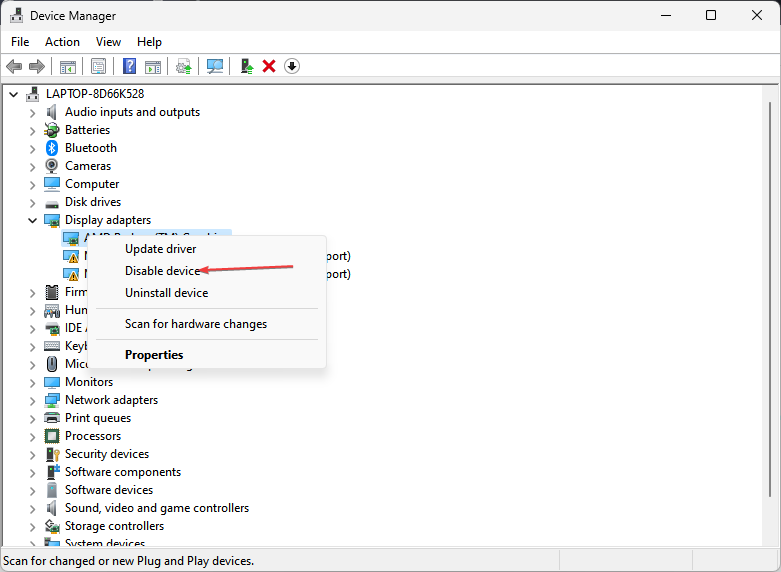
- Перезагрузите компьютер после отключения устройства.
4. Выполнение сканирования SFC и DISM
- Нажмите на Поиск кнопка, тип командаи выберите Запустить от имени администратора из результатов.
- Введите следующую команду и нажмите Входить запустить его:
sfc/scannow
- После завершения сканирования введите следующую команду и нажмите Входить:
DISM/Онлайн/Cleanup-Image/RestoreHealth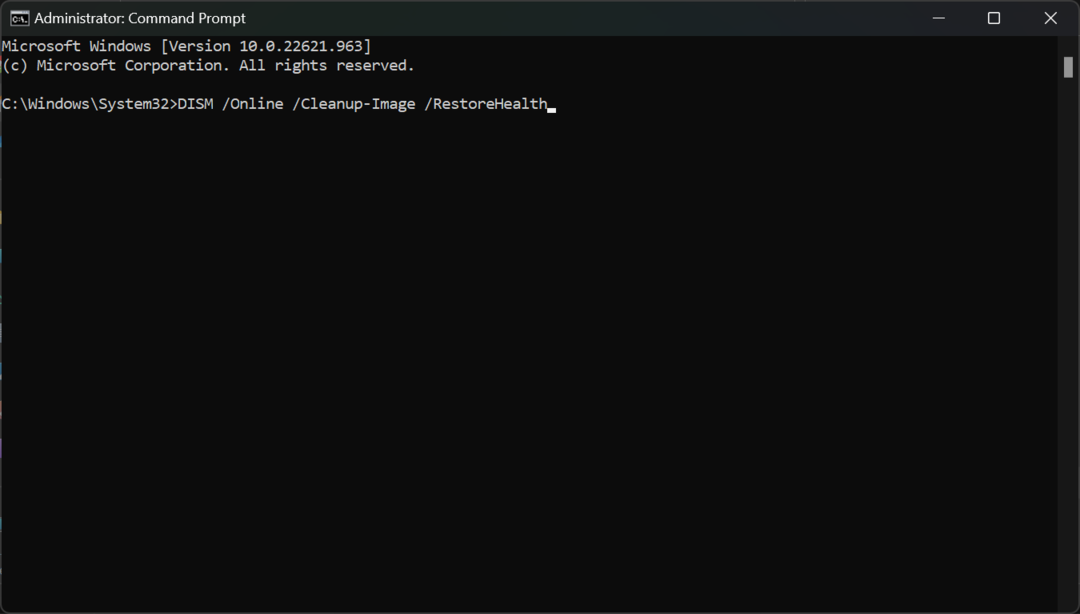
- Дождитесь завершения процесса и перезагрузите компьютер, чтобы проверить, сохраняется ли проблема.
Если ошибка вызвана повреждением системного файла, сканирование SFC и DISM устранит любые такие проблемы на вашем ПК.
5. Выполните чистую установку Windows
- Запустите предпочитаемый браузер, посетить Установочный носитель Windowsраздел и нажмите кнопку Скачать инструмент сейчас кнопка.

- После полной загрузки файла дважды щелкните установочный файл.
- в ОАК окно, нажмите на Даи нажмите Принимать в следующем окне.
- Выберите вариант Обновите этот компьютер сейчаси нажмите на Следующий.
- Выберите вариант Сохранить мои файлы и ударил Следующий кнопка.

- Нажмите на Установитьи следуйте инструкциям по установке, чтобы завершить обновление Windows.
- Перезагрузите Windows.
Выполнение чистой установки Windows автоматически устраняет большинство ошибок, которые в настоящее время преследуют ваш компьютер. Однако убедитесь, что ваш файлы резервируются перед переустановкой Windows, чтобы не потерять важные файлы.
Код остановки dxgmms1.sys — это редкая ошибка после сбоя или перегрузки системы. Устранение ошибки довольно сложно, но вполне возможно. С помощью шагов, описанных в этой статье, вы сможете избавить свою систему от ошибки BSoD dxgmms1.
Если у вас есть какие-либо альтернативные решения для устранения этой ошибки, вы можете сообщить нам об этом в комментариях ниже.
Все еще есть проблемы? Исправьте их с помощью этого инструмента:
СПОНСОР
Если приведенные выше советы не помогли решить вашу проблему, на вашем ПК могут возникнуть более серьезные проблемы с Windows. Мы рекомендуем загрузка этого инструмента для ремонта ПК (оценка «Отлично» на TrustPilot.com), чтобы легко их решать. После установки просто нажмите кнопку Начать сканирование кнопку, а затем нажмите на Починить все.


